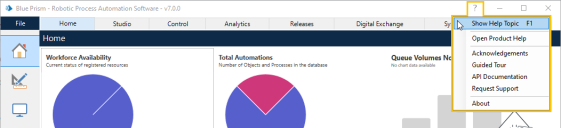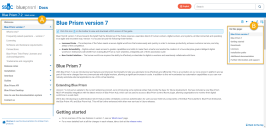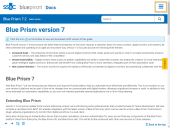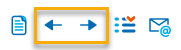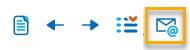Cómo usar la ayuda
Acceda a la ayuda desde la interfaz de usuario de Blue Prism
Presione F1 desde cualquier lugar del cliente de Blue Prism para abrir el tema de ayuda correspondiente al área de Blue Prism que está viendo actualmente.
Hay más opciones disponibles en el menú de ayuda de Blue Prism:
- Mostrar tema de ayuda: la misma acción que al presionar F1: muestra el tema de ayuda adecuado para la pantalla o el cuadro de diálogo actual.
- Abrir ayuda de producto: abre la ayuda en la página de inicio.
- Buscar: abra la ayuda en esta página de ayuda para acceder al campo de búsqueda.
- Recorrido guiado: vea un breve tutorial para comenzar a usar Blue Prism.
- Documentación API: acceda a la documentación de los objetos de negocio visuales instalados.
- Solicitar soporte técnico: acceda al tema de creación de informes de errores y averigüe cómo pueden contactarnos los clientes con paquetes de asistencia técnica adecuados.
- Acerca de: vea nuestra información de derechos de autor y verifique qué versión de Blue Prism y .Net Framework está instalada.
Buscar la ayuda
Para encontrar información en el sistema de ayuda, ingrese texto en el campo de búsqueda y presione Intro, o haga clic en el botón de búsqueda. ![]()
Puede buscar desde cualquier tema en el sistema de ayuda.
Busque palabras clave como recurso de tiempo de ejecución en lugar de preguntas u oraciones. La búsqueda arroja todos los temas que incluyen las palabras clave, y cada palabra clave se resalta cuando se accede a un tema desde los resultados de la búsqueda. Si se encuentra un resultado coincidente en el texto desplegable, el menú desplegable se expande automáticamente cuando se accede a la página.
Para facilitar la lectura de un tema, haga clic en el botón Quitar resaltado en la barra de herramientas del tema.
Navegar por el sistema de ayuda
La manera más fácil de encontrar lo que está buscando es buscar la ayuda como se describió anteriormente. Sin embargo, existen otros métodos de navegación para ayudarlo a acceder al contenido que necesita y navegar por el sistema.
Índice
Seleccione el tema requerido en el menú del índice en el lado izquierdo de la ayuda.
Aparecerá el tema. El siguiente ejemplo muestra lo siguiente:
- El tema está resaltado en el índice. Este tema se incluye en un tema principal, que se expande para proporcionar acceso a otros temas relacionados de esta sección.
- A la derecha del tema se muestra un índice pequeño. Aquí se muestran las secciones de nivel superior del tema. Haga clic en el título de una sección para saltar a esa área del tema.
Si ha reducido el ancho de la ventana del navegador, se accede al índice desde un ícono de menú en la esquina superior de la pantalla.
El índice pequeño no está disponible en esta vista. En esta vista, se muestra una barra de herramientas con controles de navegación adecuados para dispositivos móviles y otras pantallas más pequeñas en la parte inferior de la página.
Tema anterior/siguiente
Avance y retroceda por los temas en el orden en que se enumeran en el índice.
Envíenos un correo electrónico
Siempre estamos interesados en recibir sus opiniones o comentarios sobre nuestra ayuda y cómo podemos mejorarla para usted. Si no puede encontrar la información que necesita, o si nota algo incorrecto o que podría explicarse mejor, haga clic en el botón de correo electrónico y envíenos un mensaje.
Si necesita soporte para productos, comuníquese directamente con el equipo de soporte técnico. Para obtener información sobre cómo generar incidencias de soporte técnico, consulte nuestra base de conocimientos.
Usar el sistema de ayuda sin conexión
Si no puede acceder a Internet o desea proporcionar la ayuda a través de un sistema interno, una unidad compartida o en equipos individuales, los archivos de ayuda se pueden descargar y se puede acceder a ellos especificando la ubicación en la configuración del sistema de Blue Prism.
- Descargue los archivos de ayuda del portal de clientes de Blue Prism.
- Extraiga la ayuda del archivo ZIP en la ubicación requerida. La ayuda puede alojarse en una red interna o un directorio compartido, o bien colocarse en una carpeta en una máquina local.
- En el cliente interactivo Blue Prism, haga clic en la pestaña Sistema y seleccione Sistema > Configuración.
-
En la sección Ayuda sin conexión, seleccione la casilla de verificación y escriba la URL o la ubicación de la carpeta del directorio principal de los archivos de ayuda.
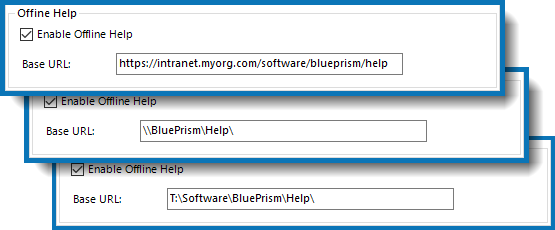
Ahora se podrá acceder a los archivos de ayuda en la ubicación especificada cuando se invoque la ayuda desde la interfaz de Blue Prism.
Para volver a usar la ayuda basada en el servidor, cancele la selección de Habilitar ayuda en línea.
Solución de problemas del sistema de documentación
Un sitio de documentación no está disponible y aparece un mensaje de No encontrado
Esto puede suceder cuando estamos publicando un sitio de documentación. Según el tamaño del sitio de documentación, la publicación puede tomar hasta 10 minutos, durante los cuales todas las páginas para ese sistema de documentación no estarán disponibles y se mostrará un mensaje de este tipo en su navegador.
Si no puede acceder a uno de nuestros sitios de documentación, vaya a nuestra página de inicio y seleccione otra versión de la documentación para el producto. Aunque habrá diferencias entre las versiones, gran parte de la información que busca estará disponible.
Si el problema persiste, comuníquese con nosotros al [email protected].
La página no está disponible
El siguiente mensaje aparece cuando cambia la versión o el idioma del sistema de documentación que está viendo y la página actual no existe en la versión que seleccionó:
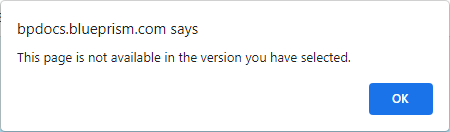
Esto a menudo significa que la página solo se introdujo en la versión que está viendo actualmente; tal vez sea una nueva función o estaba viendo las notas de la versión más reciente. Si aún desea acceder una versión diferente, debe acceder a una página diferente, como la página de inicio, y luego cambiar la versión o el idioma.
Hay problemas de visualización en el sitio de documentación al que intento acceder
Después de publicar una nueva versión de un sistema de documentación, especialmente si se produjeron cambios en el diseño, es posible que observe algunas anomalías en la pantalla, como el área de índice en blanco o algunas de las imágenes que no se muestran. Esto puede suceder cuando los archivos se sobrescriben en nuestro servidor. Estos problemas se suelen resolver actualizando el navegador o borrando la memoria caché con CTRL + F5.
Se me sigue pidiendo que confirme que soy humano
Para asegurarnos de mantener nuestros sistemas seguros y evitar que se envíen correos no deseados, verificamos si hay actividad inusual en nuestros sistemas de documentación. Esto significa que es posible que, en algunas ocasiones, se le pida que ingrese algunos caracteres para demostrar que no es un bot.
Quiero saber cuándo se ha actualizado un sistema de documentación y qué ha cambiado
En la parte inferior de cada una de las páginas de nuestro sitio de documentación hay un enlace de Última actualización. Esto le muestra la fecha en que se publicó la versión actual de la documentación y, si hace clic en el enlace, lo llevará a un resumen de los cambios en esa versión.
 Docs
Docs